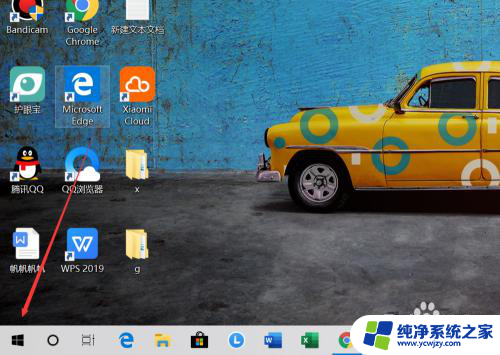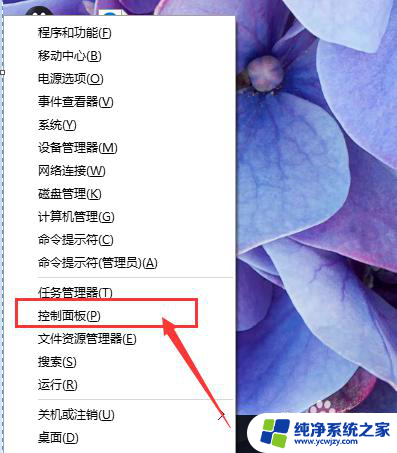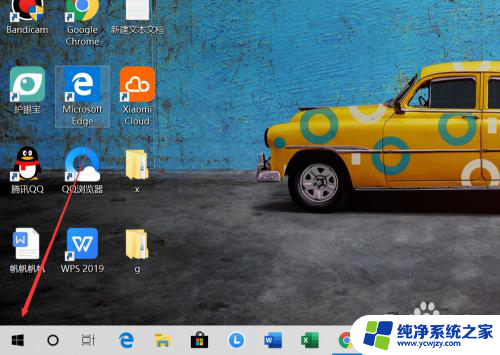桌面字体怎么放大 Win10桌面字体如何放大
更新时间:2024-03-12 12:05:26作者:yang
Win10系统是目前广泛使用的操作系统之一,其桌面字体大小设置是许多用户关注的一个问题,在Win10系统中,用户可以根据自己的需求和习惯来调整桌面字体的大小。通过简单的操作,用户可以轻松地放大桌面字体,以便更清晰地看到文字内容。下面将介绍如何在Win10系统中放大桌面字体,让您拥有更加舒适的使用体验。
具体方法:
1.在电脑桌面上,点击左下角的窗口图标。
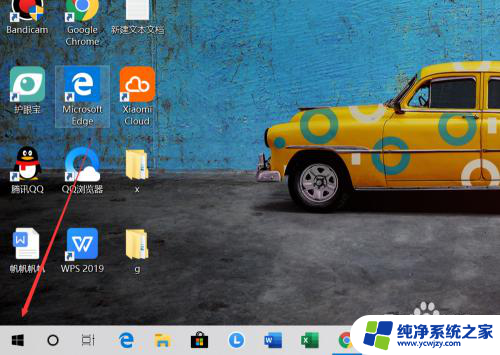
2.在弹出的界面上,找到设置的图标,点击打开。
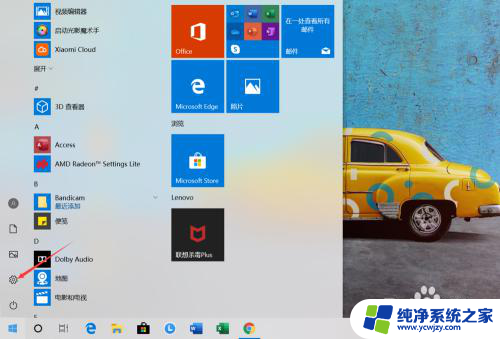
3.找到【轻松使用】的图标,点击打开,如图所示。
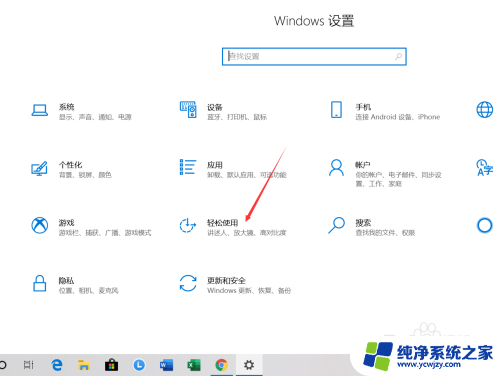
4.将【放大文本】下方的滑块向右移动。
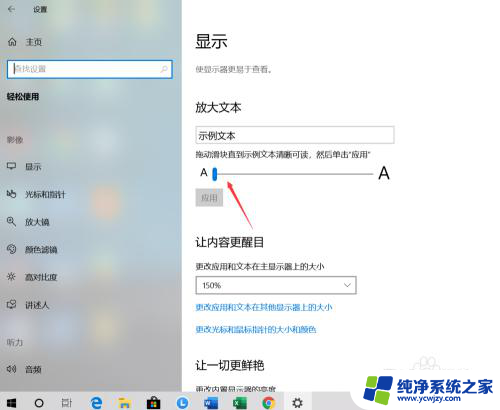
5.设置为自己想要的大小之后,点击下方的【应用】按钮,如图所示。
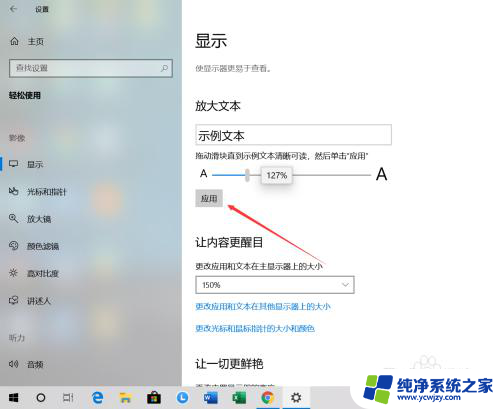
6.回到电脑桌面就可以看到目前的字体和图标都变大了,大家也可以来尝试使用一下。
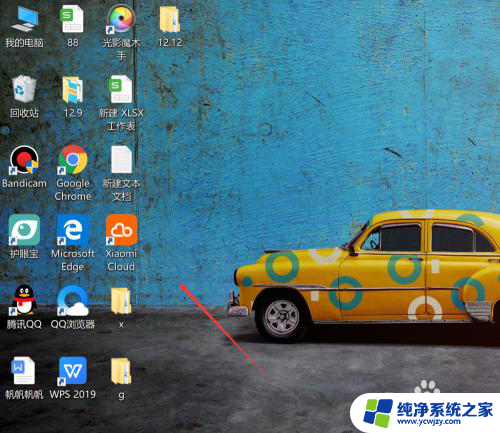
以上是关于如何放大桌面字体的全部内容,如果您遇到这种情况,可以按照以上方法解决,希望对大家有所帮助。